WordPressに目次をつけるプラグインTable of Contents Plusを紹介します。長くなってしまった記事でも非常に読みたいところにアクセスができるので便利なプラグインです。
記事内に目次を作成する
結構利用されているサイトあるので、見たことある人も多いでしょう。記事の上の方にこういった目次が出てくるので、どんな内容の記事なのか、自分が見たいところはどこなのか、訪問者がわかりやすくなります。

専門的な内容を詳しく説明するサイトなどには導入しておきたいですね。
Table of Contents Plusのインストール
ダッシュボードの『プラグイン』→『新規追加』でTable of Contents Plusを検索し、インストール、有効化を行います。
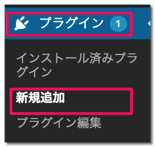
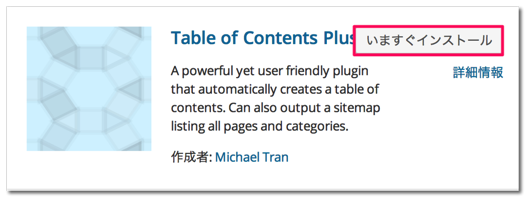
インストールが終わったら『設定』→『TOC+』で設定画面に入ります。
各種設定の方をしていきましょう。
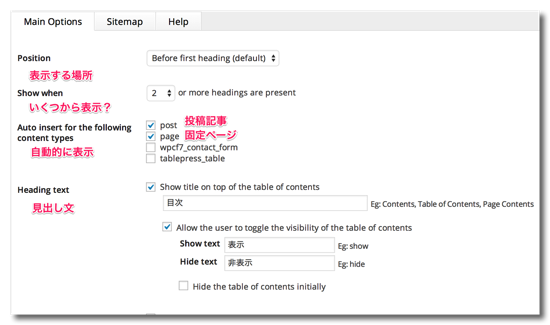
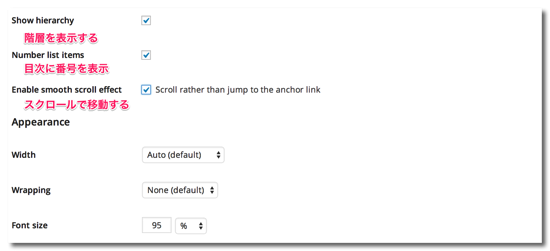
- Position
- Show when
- Auto insert for the following content types
- Heading text
- Show hierarchy
- Number list items
- Enable smooth scroll effect
目次を表示する場所を選択することができます。デフォルトだと最初の見出しの上に表示されるようになっています。見出しの下などに変更可能です。
目次が表示されるときに見出しの数です。デフォルトは4になっているのですが、2とかにしておけばhタグが2個以上あれば目次が表示されます。
投稿記事や固定ページに自動的に表示させることが可能です。デフォルトでは投稿記事にチェックが入っていないのでチェックを入れておきましょう。
目次の見出し文を決めることができます。表示するか非表示などの文章もここで決めることが出来ます。
見出しの階層を表示することができます。階層がいらない場合はチェックを外しましょう。
目次に番号を表示することができます。何もついていないよりは見やすくなりますね。
直接目的の見出しへジャンプするのではなく、滑らかにスクロールして移動します。
続いて詳細設定の方を行っていきます。
Advancedのshowをクリックすると更に設定が可能となります。

最初の段階だとh1タグからh6タグまで全部にチェックがついているので、通常利用するh2タグh4タグのみにチェックを入れました。
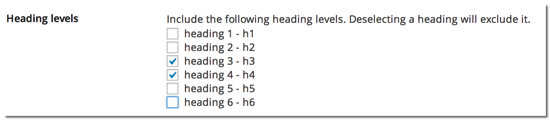
任意の記事のみに表示したい場合の設定
Table of Contents Plusは通常自動で表示されるのですが、自動で表示をしたくない人もいるでしょう。表示する記事、表示しない記事を選択することができます。
特別な記事だけに表示をしたいのでしたらAuto insert for the following content typesのチェックを外しましょう。
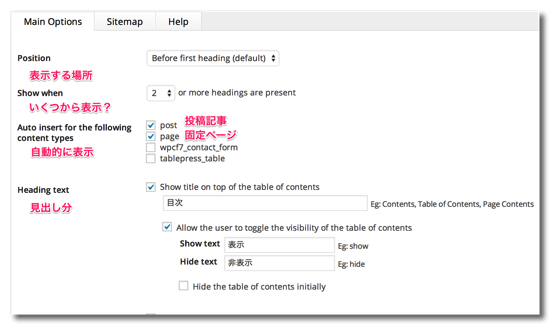
そして、表示させたいところに
と入力をします。これで通常は表示しないのですが、表示させたい時のみに表示させることができます。
任意の記事に表示をさせない設定
逆に通常は表示されるのですが、任意の記事のみ表示をさせたくない場合はAuto insert for the following content typesにチェックを入れ、表示させたくない記事に
と記載をします。
これで設定が完了となります。





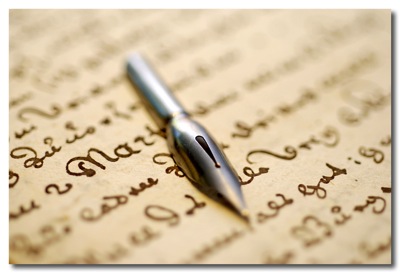





コメントを残す